こんにちは、リョータです。
普通に生活しているといろんな書類が届きます。
そして、
- テーブルの上に未開封で山積み
- 「後で見るかも」でたまっていく
- 書類のジャングルみたいになっている
- ジャングルから欲しい書類を探すのにひと苦労
こんなことになってませんか?
(むしろ、かつての自分のことです。)
正直、探す時間や整頓して片付ける時間が無駄ですよね。
世の中、いろいろなスッキリ片付く整理術が紹介されていますが、それすらちょっと面倒。
でも、よく考えてください。
そもそも捨ててしまえば、整理整頓する必要すらないのです(データの整理はいりますが)。
残しておきたい書類は電子化して捨てればいいので、紙として残す必要がある書類は限られてきます。
結果、書類は9割捨てれます。
いるものは電子化、他はどんどん捨てて部屋をスッキリさせましょう!
1.書類が来たときの選択肢は4つ
書類が来たときは、この4つに分類できます。
①「書類」を紙として残す
②「書類」という形で電子化して残して紙は捨てる
③カレンダーアプリやID・パスワード管理アプリに取り込んで紙は捨てる
④即捨てる
即判断してやりましょう。
2.具体的な整理方法
ステップ1 残すか捨てるか判断

まずは、この情報が必要かどうか考えて、捨てるか残すかの判断をしましょう。
ネットで検索できるか
ネットで検索できる代表的なものが「説明書」です。
これを大事に保存していませんか?
「型式 説明書」でググれば大抵でてきますし、おそらく1年に1度使うかどうかのものばかりでしょう。
こういった、ネットで検索すればすぐ解決するようなものは不要です。
ただし、保証書付きのものは捨てないように気をつけましょう。
DM・クーポンはすぐ使う予定があるか
自分の経験上、すぐたまっていくものです。
「後で使うかも」って思って取っておくんですけれども、結局ほとんど使わず期限が切れてしまうんですよね。
明確に「いつ使う」というのがなければ捨ててしまいましょう。
またすぐきますよ?
ステップ2 「書類」という形で残さないといけないか判断

本当に「書類」という形で残さないといけないのか、スマホやパソコンに登録すれば後は捨ててしまっても良いか判断をしましょう。
<「書類」として残した方がいいもの>
- 契約書関係
- 商品の保証書
- 提出が必要な書類
- 給与明細などの明細
- その他情報としてとっておきたいもの
ただし、ネットで見れるようなものは、登録して捨ててしまってもいいでしょう。
<スマホ・パソコン登録でいいもの>
・スケジュール系
例えば〇〇の開催案内・資源回収の案内などです。
これは、スマホのカレンダーアプリに登録すれば全く問題ないでしょう。
・会員IDとパスワード系
例えば、クレジットカード、銀行口座系のIDやパスワードです。
これも、スマホのアプリに登録すれば問題ありません。
・支払明細系
クレジットカードの明細系です。
紙のものはどんどん有料化されていってる雰囲気ですし、ネット登録して、そもそも届かないようにしましょう。
ステップ3 紙か電子化かの判断

「書類」という形で残すと決めたら、次は紙で残すべきなのか電子化すればOKなのか判断しましょう。
電子化すれば、スマホで見ることができるので、わざわざ家に帰って探さなくてもパッと確認できますよ。
<紙で残すもの>
・契約書関係
契約内容を確認するために残しておくべきです。
ただ、ネットで内容を確認できるものはいらないでしょう。
・商品の保証書
紙でないと保証が効かないので残さないとですね。
・提出が必要なもの
言わずもがなです。
<電子化するもの>
・給与明細などの明細
一年で12枚は結構かさばります。
後で見返したい人は電子化しましょう。
・その他情報としてとっておきたいもの
ただとっておきたいということであれば、電子化してしまいましょう。
そのあと削除すればいいです。
3.電子化は大変ではないか?
これを電子化して捨てるのに数時間かかりました。
電子化は30分ほどで終わったんですが、手での細断にめちゃくちゃ時間がとられました。
ただ、一度電子化してしまえば後はらくちん。
ためなければ数秒です。
家庭用スキャナーも売っていますが、自分の場合はそれを出したりしまったりするのも手間なので、スマホのアプリでカシャッと写真をとってスキャンしています。
なので、全然手間ではありません。
4.おすすめのアプリ
CamScanner
書類の電子化アプリです。
カメラで読み込むことで、きれいに電子データとして残すことができます。
個人的には、カメラで撮ったあと、書類の枠にそってトリミングする機能がとても使いやすいです。
またパソコンで共有できるのもいいですね。
有料版にすると、さらに書類を読み込んで文字を書き出すOCR機能とかもつきます。
ちなみに自分は、書類の保存だけで満足しているので無料版です。
Bitwarden
ID・パスワードの保存アプリです。
ログイン画面のURLも登録することができて、ID・パスワードを自動入力してくれるので、ログインが楽です。
ID・パスワードの他、クレジットカード情報・銀行口座情報等の個人情報も登録できます。
これひとつでこういった個人情報を管理できるのが素晴らしいです。
Bitwarden自体のパスワードを覚えておけば他の端末からも開けるのも魅力です。
5.書類のジャングルを作らないコツ
即開封・即判断
くどいようですが、ためると大変です。
書類を見つけたら一瞬んで片づけましょう。
遅くとも次の日には片づけましょう。
そもそも書類がこないようにする
明細書や契約更新のお知らせ等、会員登録すれば来なくなるようなものは登録してしまいましょう。
そもそも書類がこなければ、開封して片づける手間もありません。
6.自分が電子化をはじめたキッカケ
それは自分の会社でも同じで、紙はやめて電子化しましょうと全社をあげて動き始めています。
自分も探すときに紙よりも電子の方がはるかに効率がいいので、バンバン電子保存してました。
そして思いました。
・・・あれ?
会社でやってんのに、なんで家ではやってないんだろ?
これが自分が電子化をはじめたキッカケです。
7.まとめ
 いかがですか?
いかがですか?
まずは電子化できる環境を整えましょう
そして、
ステップ1 残すか捨てるか判断
ステップ2 「書類」という形で残さないといけないか判断
ステップ3 紙か電子化かの判断
してから、電子化していきましょう。
書類は9割捨てれます。
いるものは電子化、他はどんどん捨てて部屋をスッキリさせましょう!